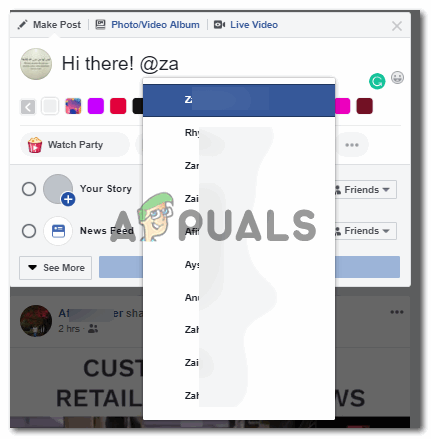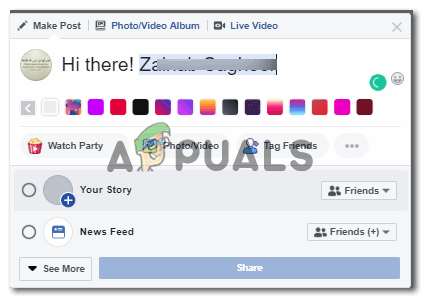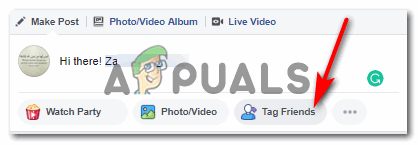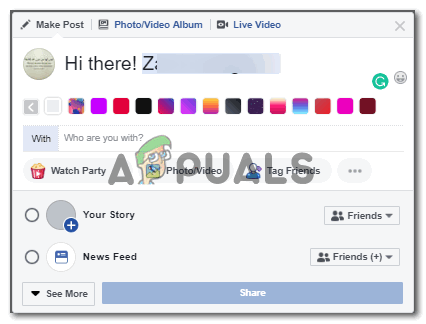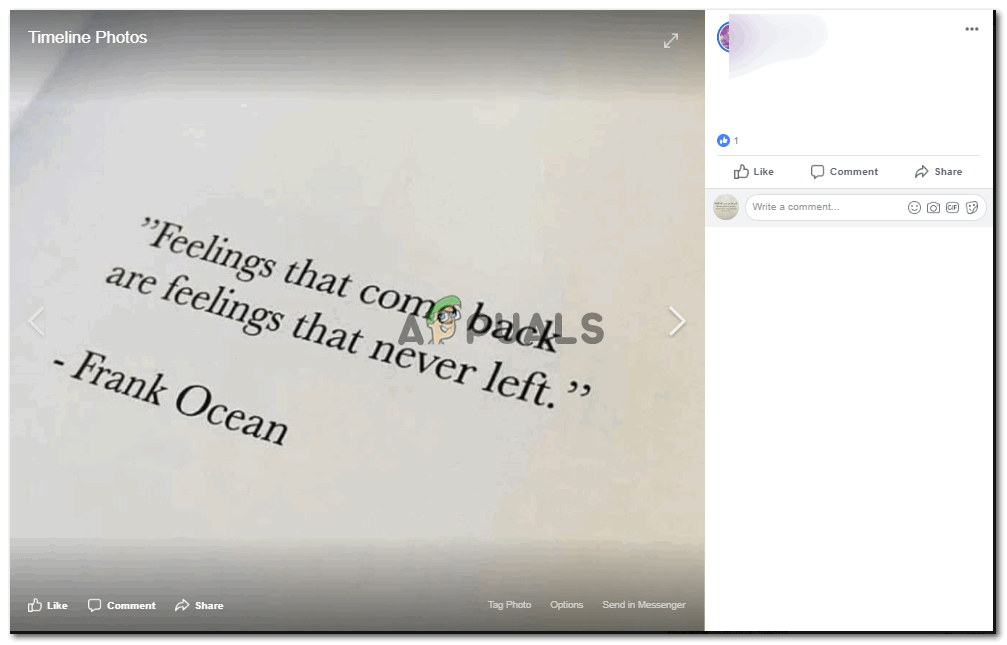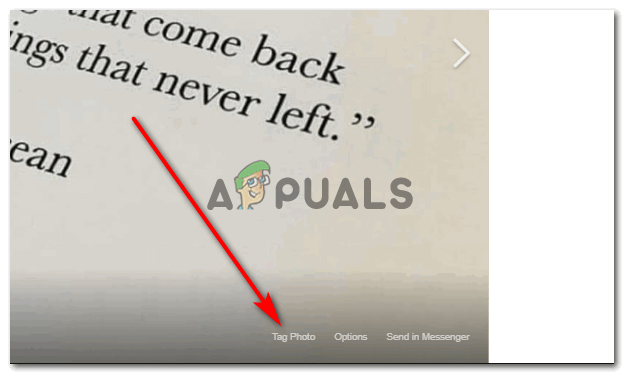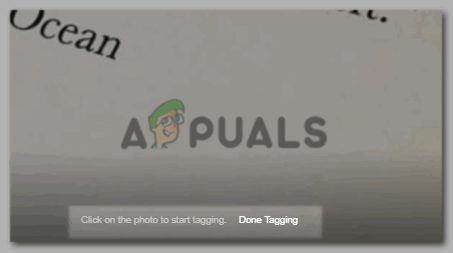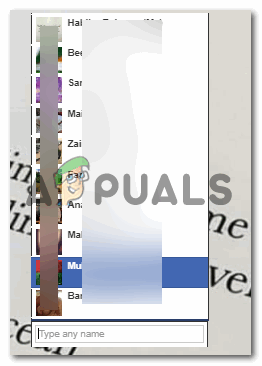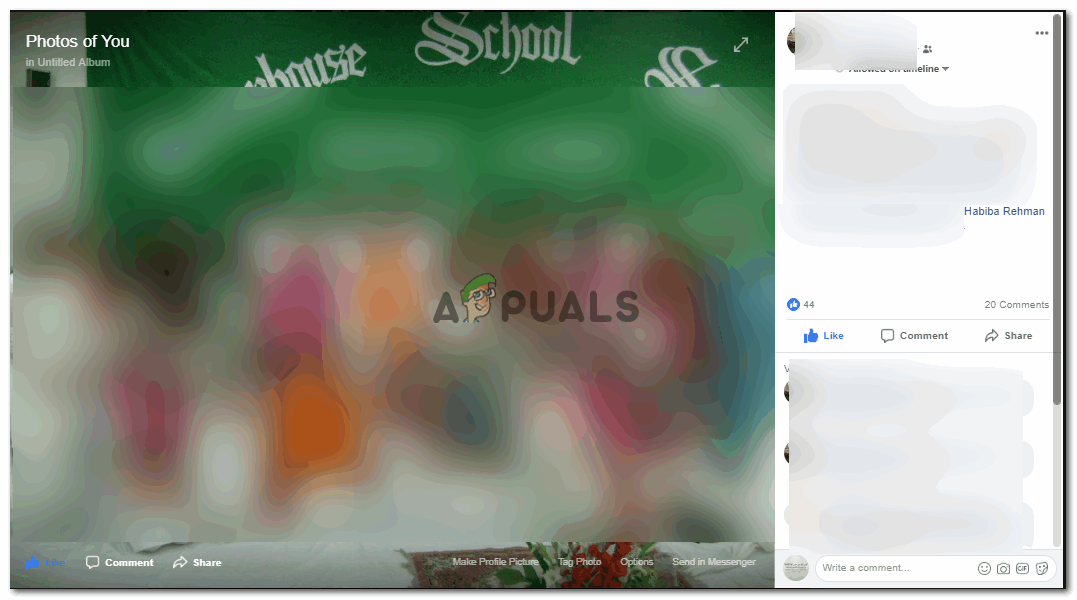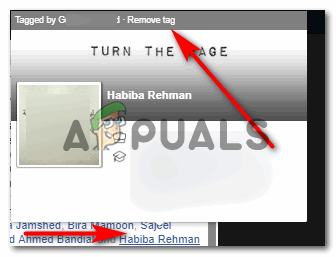وضع العلامات وإزالتها على Facebook.
يسمح Facebook لأي شخص في قائمتك بوضع علامة عليك على الصور التي يضيفونها أو صور شخص آخر أو حتى ضمن التعليقات. يعد وضع العلامات على Facebook اتجاهًا شائعًا ، حيث يستمر الأصدقاء والعائلة في وضع علامة على بعضهم البعض على صورهم ، أو حتى الميمات التي يعتقدون أنك ستستمتع بها. يمكنك أيضًا وضع علامة على أصدقائك وهو أمر سهل للغاية. فيما يلي بعض الأشياء التي يمكنك من خلالها الإشارة إلى أصدقائك. اتبع الخطوات للإشارة إلى أصدقائك وعائلتك.
وضع علامة على شخص ما في وضع
عندما تقوم بتسجيل الدخول إلى حساب Facebook الخاص بك ، يتم توجيهك تلقائيًا إلى ملف الأخبار الخاص بك حيث لديك مساحة فارغة لإضافة حالة. الآن لوضع علامة على شخص ما في حالتك ، يمكنك القيام بذلك بالطريقتين التاليتين.

قم بتسجيل الدخول إلى Facebook الخاص بك.
- أضف حالتك في المساحة المتوفرة ، واكتب الرمز '@'. '@' هو الرمز الرئيسي المستخدم في وضع العلامات على Facebook. عندما تكتب '@' وتكتب الحروف الأبجدية لاسم صديقك ، ستظهر قائمة طويلة من الأسماء. يمكنك العثور على صديقك هنا والنقر على اسمه. ستتم إضافة أسمائهم إلى حالتك ، وبمجرد الانتهاء منها ، يمكنك نشرها.
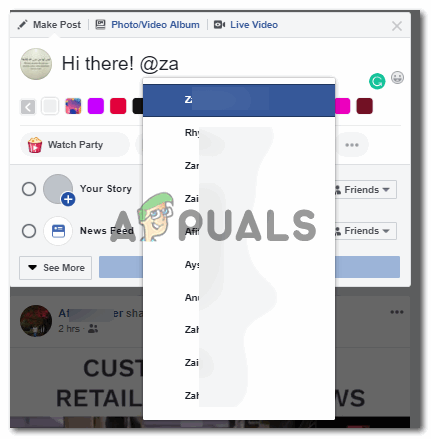
استخدم الرمز '@' للإشارة إلى صديق في حالتك
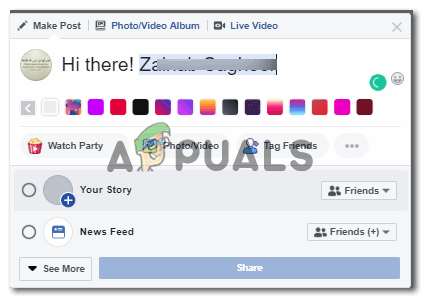
انقر على اسمه كما يظهر في القائمة المنسدلة في اللحظة التي تبدأ فيها الكتابة بعد إضافة '@'
- الطريقة الثانية للقيام بذلك هي النقر فوق 'وسم الأصدقاء' ، واتباع نفس الخطوات المذكورة سابقًا.
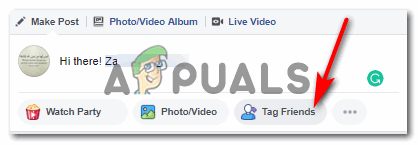
تعد علامة الصديق طريقة أخرى لوضع علامة على شخص ما في حالة
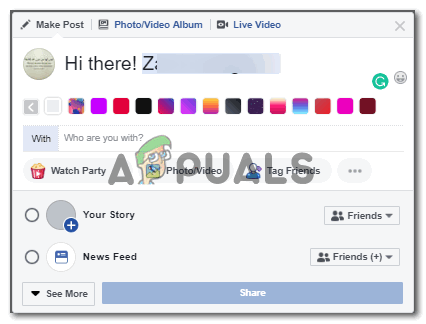
إنها تقريبًا نفس الطريقة السابقة
وضع علامة على شخص ما في التعليق
عندما يشارك شخص ما صورة أو مقطع فيديو ، فإنه يعرض دائمًا مساحة لإضافة تعليق. إذا كنت تريد وضع علامة على صديق أو أحد أفراد العائلة أسفل صورة أو مقطع فيديو ، فيمكنك كتابة '@' وستظهر قائمة بالأسماء. حدد اسم أصدقائك وانقر عليه ، وسيتم وضع علامة على صديقك بمجرد أن تعلق على الصورة بالضغط على مفتاح الإدخال.

للتعليق ، يمكنك استخدام الرمز '@' ، مرة أخرى ، لوضع علامة على شخص ما أسفل صورة أو مقطع فيديو.
وضع علامة على شخص ما في صورة (ليس تعليقًا)
لقد أضفت صورة لصديقك ، أو ربما أعجبتك صورة وأردت أن يراها صديقك وأصدقائك. لذلك تقوم بوضع علامة على أصدقائك بدلاً من وضع علامة عليهم في قسم التعليقات. لهذا سوف:
- اضغط على الصورة التي اعجبتك
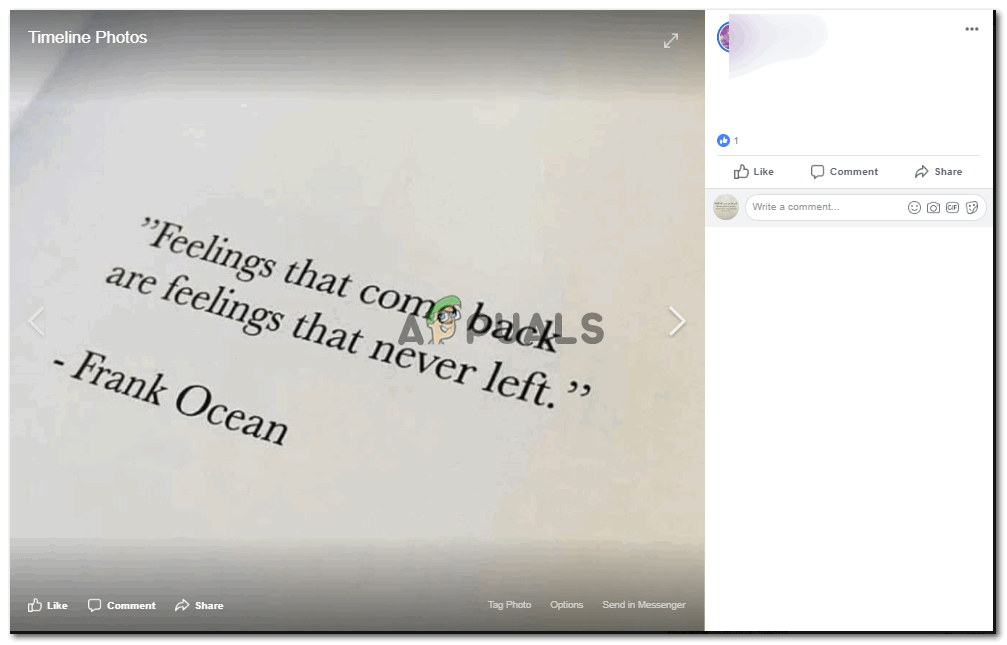
وضع علامة على شخص ما على صورة وليس تحتها.
- انظر إلى خيار 'Tag Photo' ، في الزاوية السفلية ، الخيار الثالث من اليسار ، كما هو موضح في الصورة أدناه.
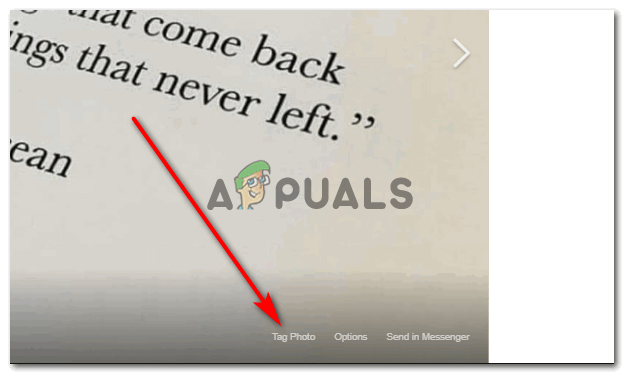
اشر للصورة
- عند النقر فوق هذا الخيار ، يظهر مربع حوار. الذي يطلب منك وسم صديق.
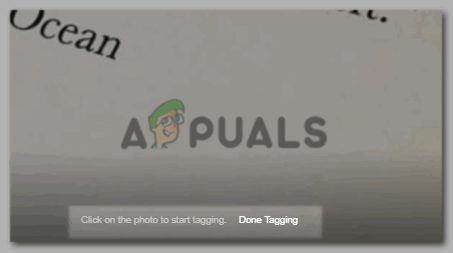
يجب النقر فوق 'تم وضع العلامات' بمجرد وضع علامة على صديق.
عندما تأخذ المؤشر وتنقر في أي مكان على الصورة ، ستظهر مساحة لإضافة اسم. هذا هو المكان الذي ستكتب فيه اسم صديقك. هنا ، ليست هناك حاجة لإضافة الرمز '@'. يمكنك وضع علامة على شخص ما على صورة حتى بدون استخدام الرمز لأنك نقرت على خيار 'وضع علامة على الصورة'. في اللحظة التي تنقر فيها على المساحة البيضاء لإضافة أسماء ، ستظهر قائمة بأسماء أصدقائك. يمكنك إما كتابة اسم أصدقائك في المساحة ، أو يمكنك العثور على اسم صديقك في القائمة التي تعرض جميع الأسماء والنقر عليها. عند كتابة الاسم ، يمكنك إما النقر فوق اسم صديقك الذي يظهر في القائمة أعلاه بعد كتابته ، أو الضغط على مفتاح الإدخال من لوحة المفاتيح للإشارة إلى هذا الصديق.
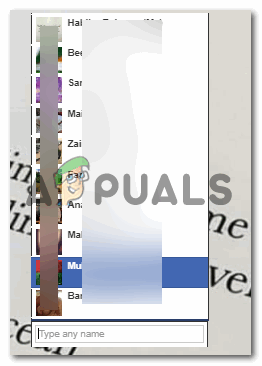
انقر على اسم أصدقائك
- بمجرد وضع علامة على صديقك ، يمكنك النقر فوق الخيار المسمى 'تم وضع العلامات'. انظر إلى الصورة في النقطة رقم 3 تحت هذا العنوان لتلاحظ مكان كتابتها.
حذف علامة
يمكنك حذف علامة إذا تم وضع علامة باسمك في صورة وإذا لم تعجبك هذه العلامة ، فيمكنك إزالتها. لهذا:
- افتح الصورة التي تم الإشارة إليك فيها.
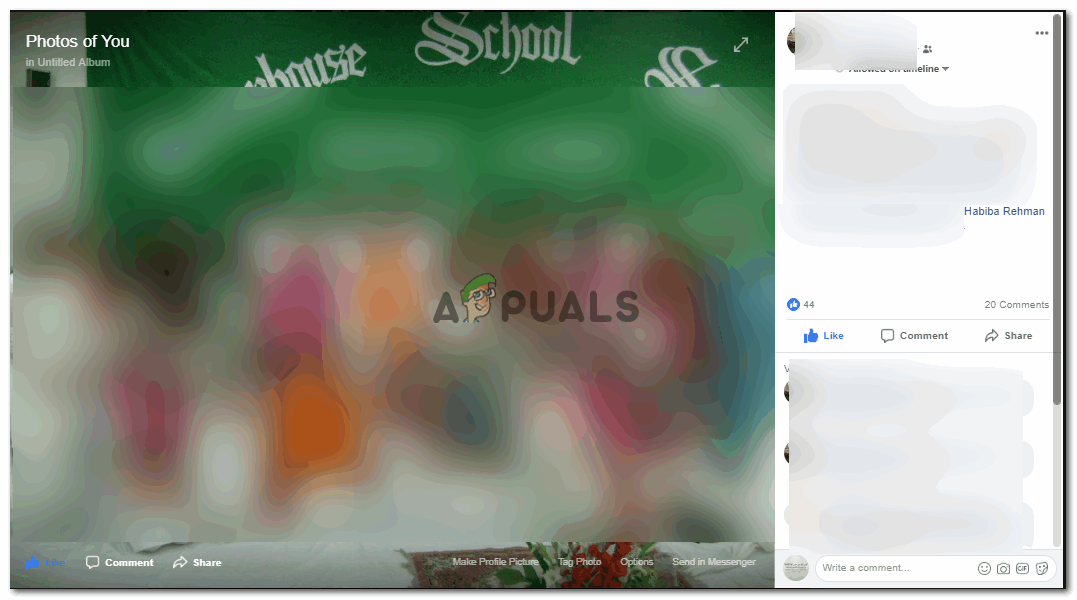
افتح صورتك المعلمة
في قسم التسمية التوضيحية في الصورة ، يمكنك رؤية اسمك. أحضر المؤشر إليه.
- سيظهر هذا المربع عند وضع المؤشر على اسمك.
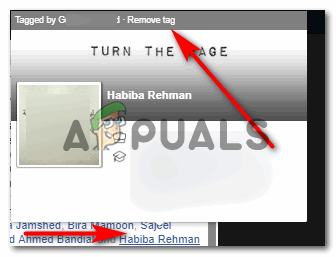
انقر فوق إزالة العلامة لإزالة الاسم الذي تم وضع علامة عليه.
هذا هو في الأساس ملخص لملفك الشخصي. في هذا المربع ، أعلى اليمين ، لاحظ خيار 'إزالة العلامة'. يمكنك ببساطة النقر فوق هذا الخيار لإزالة العلامة. يمكنك القيام بذلك للصور التي قام الأشخاص بوضع علامة باسمك فيها بالإضافة إلى الصور التي قمت فيها بوضع علامة على شخص آخر. بنفس الطريقة ، يمكنك وضع المؤشر على اسم الأصدقاء الذين تريد إزالة علامتهم ، والنقر على خيار 'إزالة العلامة'.